Cách nén và giải nén file bằng WinRar
Nén file để giảm dung lượng
Dung lượng của tất cả mọi thứ đang dần nở ra, chiếm không gian lưu trữ nhiều hơn. Chiếc máy tính của bạn thì không thể nở ra thêm được và chúng ta tìm đến giải pháp nén dữ liệu lại. Phần mềm winrar là phần mềm nén và giải nén được sử dụng phổ biến.
Nén và giải nén khi nào?
Khi bạn gửi mail cho ai đó có đính kèm, bạn nén tất cả vào một file sẽ gọn gàng hơn và phần nào đó giúp mail “nhẹ” hơn.
Hay khi bạn muốn gửi ảnh, video, hay phần mềm nào đó qua mạng cho người khác, bạn nén lại thành một file sẽ dễ dàng chia sẻ hơn, file có kích thước nhỏ hơn và hơn nữa bạn có thể đặt mật khẩu. Chỉ cho phép ai có mật khẩu mới có thể giải nén và sử dụng được.
Và còn rất nhiều trường hợp khác nữa mà winrar mang lại lợi ích, sau đây chúng ta cùng tìm hiểu cách để nén và giải nén một cách đơn giản nhất.
Hướng dẫn nén file với WinRAR
1. Bạn chọn các file hoặc folder cần nén với WinRAR. Để chuyên nghiệp, mình khuyên bạn nên đặt các file cần nén vào 1 Folder riêng. Như ví dụ, mình đặt file 1, file 2, file 3 trong Folder cần nén.

2. Mình sẽ nén cả Folder, nên sẽ click chuột phải lên Folder, chọn Add to archive…
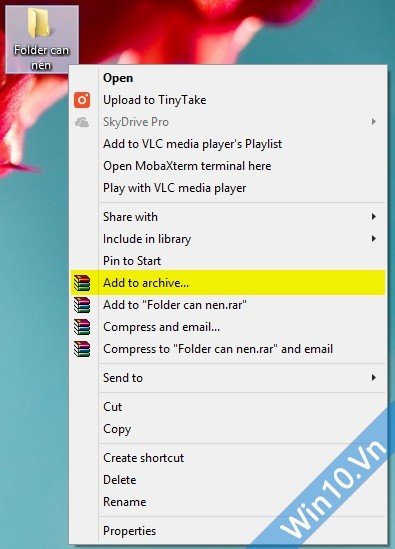
3. Bảng Archive name and parameters hiện ra. Bạn nhấn OK thì quá trình nén file sẽ bắt đầu với thiết lập mặc định.
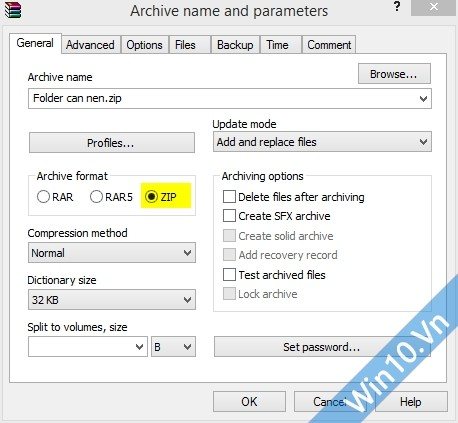
Nhưng nếu bạn không thích thiết lập mặc định, mình sẽ nói sơ qua vài tính năng bạn có thể tham khảo để sử dụng.
- Archive format: Chọn định dạng file nén, bạn nên chọn RAR hoặc ZIP, bạn nên chọn ZIP, vì ZIP là định dạng file nén tiêu chuẩn, máy tính, điện thoại thông minh nào cũng có thể mở file ZIP mà không cần cài đặt thêm phần mềm giải nén file như WinRAR. Bạn chọn ZIP là tôn trọng người bạn đang muốn chia sẻ file.
- Compression method: Phương thức để nén file, Store là tùy chọn nhanh nhất, WinRAR sẽ lưu trữ (hiểu là gộp nhiều file thành 1 file duy nhất) chứ không nén. Năm phương thức còn lại đều sẽ nén file. Bạn muốn nén càng nhiều, thì thời gian nén và giải nén càng lâu, nhưng dung lượng file sẽ càng nhỏ hơn.
- Split to volumes, size: Tính năng này nên dùng khi file cần nén quá lớn, và nơi bạn upload file giới hạn dung lượng có thể upload.
- Set password… : Tính năng này giúp bạn đặt password cho file cần nén.
4. Tùy vào dung lượng file, mà quá trình nén sẽ diễn ra nhanh hay chậm. Lúc này, bạn để WinRAR tự chạy là được.
Hướng dẫn giải nén file với WinRAR
1. Bạn chọn file có đuôi .RAR hoặc .ZIP cần giải nén với WinRAR.
2. Click chuột phải, chọn Extract to Tên File để WinRAR giải nén file ra 1 Folder mới. Không nên chọn Extract Here, vì nếu người nén không đặt các file cần nén trong 1 Folder riêng, mà chỉ chọn chúng thì khi bạn giải nén xong, các file sẽ được sắp xếp vô cùng lộn xôn.
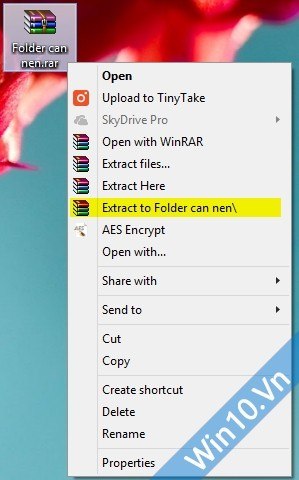
3. Tùy vào dung lượng file, mà quá trình giải nén sẽ diễn ra nhanh hay chậm. Lúc này, bạn để WinRAR tự chạy là được.
